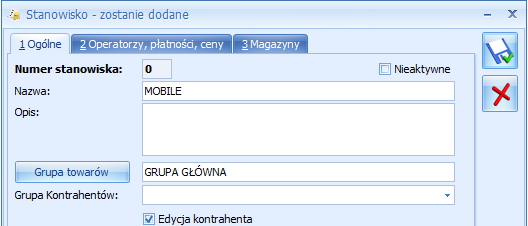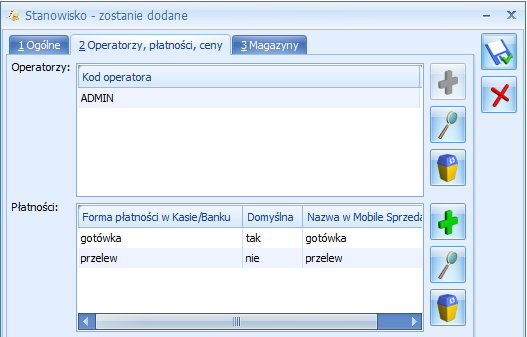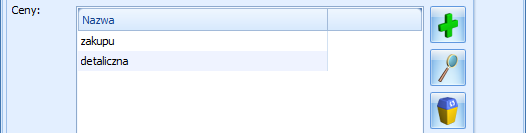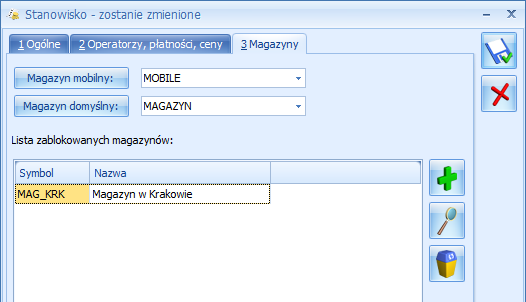Zakładka [Zakazy]
Z tego poziomu użytkownik może zdefiniować dla poszczególnych operatorów uprawnienia dotyczące dokumentów zebranych w tym katalogu. Zakazy dotyczą wtedy wszystkich dokumentów zebranych w tym katalogu.
Domyślnie każdy operator ma dostęp do wszystkich dokumentów w katalogu. Aby te prawa zawęzić – na zakładce [Zakazy] użytkownik może wskazać operatora i przydzielić mu zakazy dostępu:
Dodawanie – przy założonym zakazie operator nie będzie miał prawa zapisu dokumentu w danym katalogu. Jeżeli operator ma zakaz zapisu dokumentów do katalogu, to katalog ten nie jest widoczny na liście katalogów podczas dodawania oraz edycji dokumentów zapisanych w innym katalogu. Jeżeli na liście w Bibliotece w sekcji Katalogi wybrany jest katalog, do którego operator ma zakaz dodawania dokumentów, to przy próbie dodania nowego dokumentu wyświetlany jest komunikat: Operator nie ma prawa zapisu dokumentów w katalogu, a w polu Katalog podstawiany jest katalog !Domyślny!.
Podgląd – przy założonym zakazie operator nie będzie miał prawa na podgląd istniejących dokumentów w danym katalogu (po wciśnięciu przycisku lupki). Zakaz ten będzie obowiązywał zarówno na liście Biblioteka dokumentów, jak i przy próbie podglądu dokumentu z poziomu innej transakcji zarejestrowanej w systemie (na przykład z poziomu Faktury Sprzedaży).
Zmiana – przy założonym zakazie operator nie będzie miał prawa do zmian dokumentów w danym katalogu. Przy podglądzie dokumenty będą wyświetlane w trybie tylko do odczytu. Będzie to dotyczyło wszystkich dokumentów katalogu, zarówno tych, gdzie opiekunem jest dany operator, jak i inny. Zakaz ten będzie obowiązywał również przy podglądzie dokumentu z poziomu innej transakcji zarejestrowanej w systemie Comarch ERP Optima.
Zmiana cudzych – przy założonym zakazie operator będzie miał prawa do zmiany dokumentów, dla których jest przypisany jako opiekun. Natomiast w przypadku dokumentów, gdzie opiekunem jest inny operator/ pracownik – dokument będzie otwierany w trybie tylko do odczytu. Zakaz ten będzie obowiązywał również przy podglądzie dokumentów z poziomu innych transakcji zarejestrowanych w systemie.
Usuwanie – przy założonym zakazie operator nie będzie miał prawa do usuwania dokumentów w katalogu, niezależnie od tego, kto jest opiekunem dokumentu.
Usuwanie cudzych – przy założonym zakazie operator nie będzie miał prawa do usuwania dokumentów, gdzie opiekunem jest inny operator/ pracownik. Natomiast będzie mógł usuwać dokumenty, do których jest przypisany jako opiekun.
Uwaga
Dostęp do zakładki [Zakazy] ma tylko operator z uprawnieniami administratora w programie Comarch ERP Optima.